Ao criar um Formato ou outro documento que exija uma data, um calendário pop-up ajuda o usuário a escolher uma data sem ter que sair do documento. Aprenda a adicionar o recurso de calendário usando o Microsoft Word 2013.
Adicionando a guia Desenvolvedor
Algum Ferramentas no Word, incluindo a ferramenta de calendário pop-up, são acessados por meio da guia Desenvolvedor. A guia Desenvolvedor não é uma das guias padrão na faixa de opções de ferramentas. Para adicionar a guia Desenvolvedor, selecione Opções no menu Iniciar.
Vídeo do dia
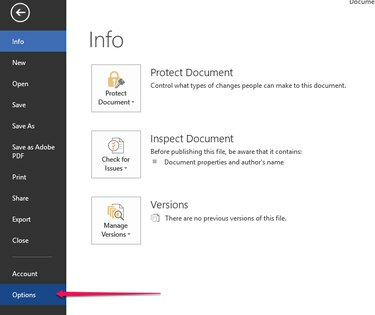
Escolher Personalizar fita. De Todas as guias menu, selecione Desenvolvedor e clique Adicionar. Para finalizar clique OK.

Inserindo o calendário pop-up
Para inserir um calendário pop-up, coloque o cursor onde deseja colocar o calendário. Na guia Desenvolvedor, clique no Selecionador de Data. Um campo com uma seta aparece no documento. Clique na seta para ver o calendário.

Aviso
A guia Desenvolvedor pode não ser a primeira guia em sua faixa de opções. Em vez disso, verifique o final da faixa de opções se ela não aparecer como sua primeira guia.
O usuário pode clicar Hoje para inserir a data atual ou selecione uma seta para ir para um mês diferente. Depois que o usuário seleciona a data e clica fora do campo de data, a data aparece no espaço e o calendário não fica mais visível. Para ver o calendário novamente, clique no campo da data.
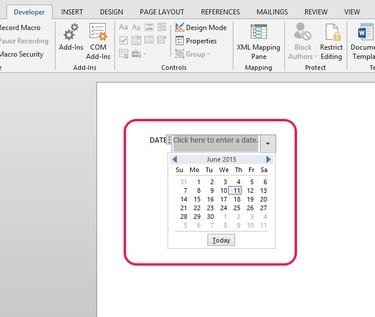
Gorjeta
Para ver um ano diferente, digite um mês e ano e clique na seta. O calendário será aberto naquele mês e ano e o usuário poderá selecionar uma data. Esse recurso também é útil quando o usuário precisa encontrar a data de um determinado dia da semana.




